Khi dung lượng bộ nhớ bị đầy hoặc sử dụng đa nhiệm MacBook bị đơ liên tục. Điều này khiến người dùng cảm thấy khó chịu khi máy tính không sử dụng được. Vậy khi MacBook bị đơ thì cần làm gì? Tuấn Apple sẽ hướng dẫn chi tiết tới bạn ngay sau đây.

Nội Dung Bài Viết
ToggleNguyên nhân máy Macbook bị đơ màn hình
Macbook cũ bị đơ là một trong những vấn đề thường gặp chủ là các nguyên nhân dưới đây:
- Mở nhiều ứng dụng cùng một lúc dẫn đến việc bộ nhớ của Macbook bị đầy
- Bộ nhớ RAM quá tải hoặc RAM bị hỏng
- Cài đặt ứng dụng, chương trình với cấu hình cao
- Macbook bị nhiễm virus, gây ra tình trạng máy bị đơ hoặc treo
- Xung đột trong quá trình khởi động chương trình
- Có lỗi phần cứng trên Mac
- Pin yếu hoặc AC adapter trên Macbook bị hỏng
- Nhiệt độ cao cũng làm Macbook bị treo

Các cách khắc phục Macbook bị đơ
Để khắc phục lỗi Macbook bị đơ, bạn có thể thử ngay các cách đơn giản dưới đây:
1. Thoát khỏi ứng dụng
Khi một ứng dụng không tương thích, có dung lượng quá lớn hoặc gặp lỗi, có thể dẫn đến việc Macbook bị treo. Để khắc phục, bạn có thể thực hiện các bước sau:
- Nhấn tổ hợp phím Command + Option (hoặc Alt) + Esc trên bàn phím

- Chọn ứng dụng gặp sự cố từ danh sách hiển thị
- Tiếp theo, chọn Force Quit để đóng ứng dụng đó và thoát ra khỏi tình trạng treo màn hình
2. Khởi động lại máy
Bạn có thể thực hiện việc khởi động lại máy theo các cách như:
- Nhấp vào biểu tượng “Apple” góc trên cùng bên trái màn hình. Chọn nút “Restart” từ menu xuất hiện.
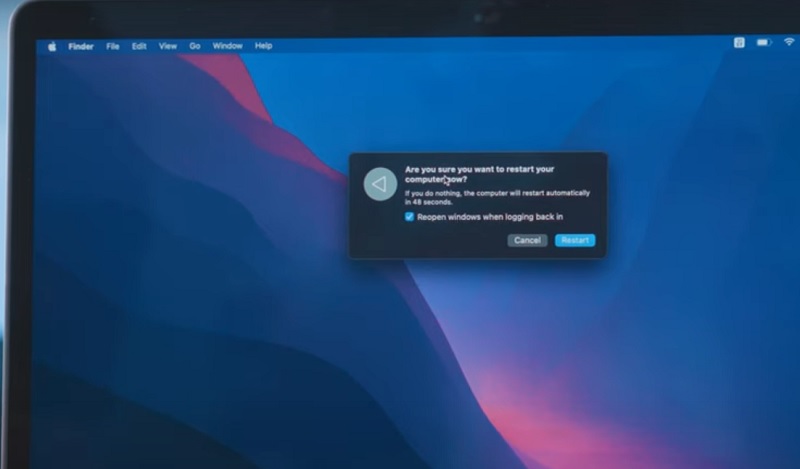
- Nếu chuột không hoạt động, nhấn tổ hợp phím nhanh “Command + Control + Eject (hoặc nút Nguồn)” trên bàn phím
- Nếu cả bàn phím và chuột đều không phản ứng, giữ phím “Eject (hoặc nút Nguồn)” trên MacBook cho tới khi máy tắt
Xem thêm: 4 Cách khởi động lại Macbook của bạn đơn giản nhanh chóng
3. Đóng bớt tab và ứng dụng
Để kiểm tra và đóng các ứng dụng sử dụng nhiều CPU trên MacBook, bạn có thể sử dụng “Activity Monitor” như sau:
Bước 1: Sử dụng tổ hợp phím tắt “Command + Space” để mở “Spotlight Search”. Sau đó, nhập từ khóa “Activity Monitor” vào thanh tìm kiếm và nhấn Enter để mở ứng dụng “Activity Monitor”.
Trước khi tắt ứng dụng hãy cố gắng lưu lại tránh tình trạng mất dữ liệu đang thực hiện.

Bước 2: Trong “Activity Monitor”, bạn sẽ thấy danh sách ứng dụng đang chạy trên MacBook. Kiểm tra mức sử dụng CPU của các ứng dụng và nếu phát hiện mức sử dụng CPU tăng đột ngột, bạn có thể đóng ứng dụng bằng cách nhấn vào biểu tượng “x” ở góc trên bên trái của cửa sổ.
4. Dọn sạch ổ đĩa giúp khắc phục Macbook bị đơ
Để dọn ổ đĩa, giải phóng dung lượng ổ cứng, bạn nhấp vào biểu tượng Apple và chọn “About This Mac”. Tiếp theo, chọn “Storage”. Ở đây, bạn có thể xem dung lượng của Macbook và xóa những dữ liệu không cần thiết để giải phóng không gian lưu trữ và khắc phục vấn đề Macbook bị đơ.
Xem thêm : 8 Phần mềm dọn rác cho Macbook miễn phí 2024
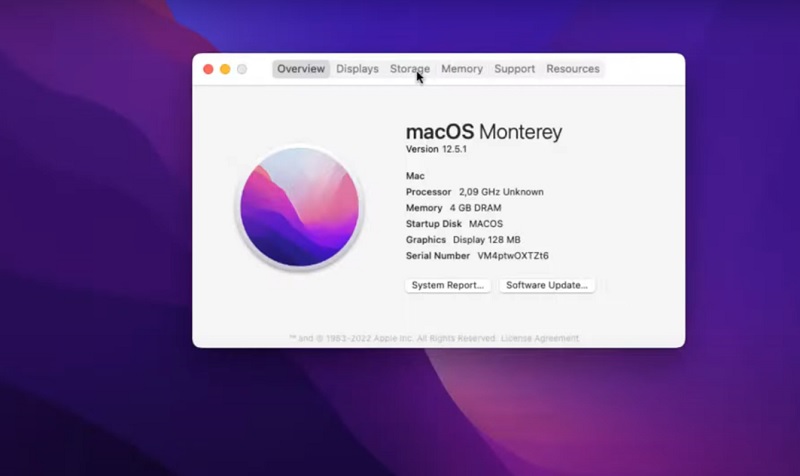
5. Khởi động lại Macbook ở chế độ Safe mode
Để tắt máy khi gặp sự cố Macbook bị đơ, treo máy ở chế độ an toàn, bạn có thể thực hiện như sau:
- Nhấn và giữ nút nguồn => Khi máy khởi động, giữ phím Shift cho đến khi nghe tiếng chuông chào mừng
- Thả phím Shift khi logo Apple xuất hiện => Chọn tùy chọn khởi động an toàn
Trong chế độ này, Macbook sẽ tự động điều chỉnh để khắc phục sự cố. Nếu quá trình tắt máy thành công, bạn có thể khởi động lại máy tính một cách bình thường.
6. Cập nhật lại hệ điều hành Macos
Apple thường xuyên phát hành các bản cập nhật hệ điều hành macOS nhằm cải thiện hiệu suất và giảm thiểu các vấn đề kỹ thuật. Đồng thời, các bản cập nhật này cũng bổ sung các tính năng mới, đặc biệt là các cải tiến liên quan đến tuổi thọ pin cho MacBook.
Để cập nhật, bạn có thể thực hiện các bước sau:
- Mở System Preferences => Chọn Software Update
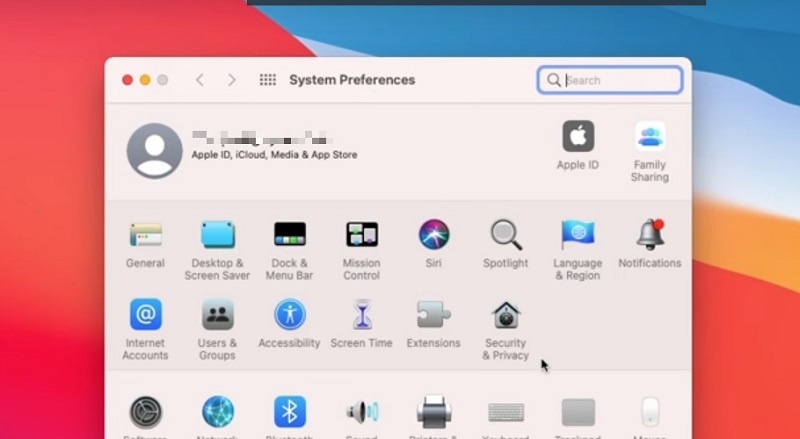
- Tiến hành tải xuống và cài đặt bản cập nhật hệ điều hành mới nhất
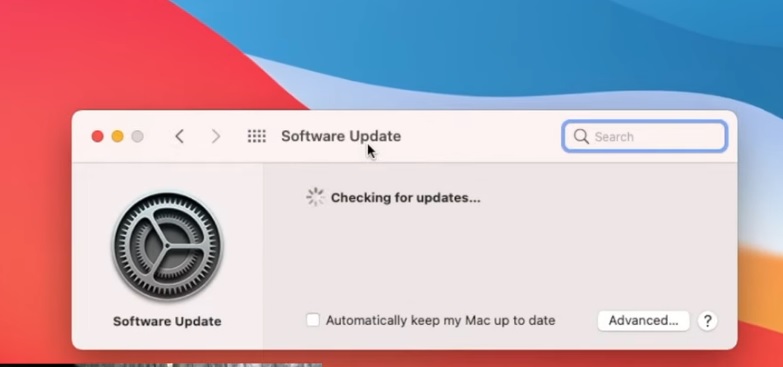
7. Cài phần mềm chống virus
Nếu laptop của bạn không chỉ bị treo do lỗi phần mềm hoặc phần cứng, mà còn có khả năng bị tấn công bởi virus, bạn cần cài đặt phần mềm chống virus để bảo vệ máy tính.
8. Nâng cấp Ram
Nhiều trường hợp Macbook bị đơ có thể do hệ thống không đủ bộ nhớ để xử lý các tác vụ đồng thời. Nâng cấp RAM có thể giúp cải thiện hiệu suất của Macbook và giảm khả năng bị đơ bởi việc tăng khả năng xử lý dữ liệu của máy.
Xem thêm :
Nâng cấp ram Macbook có được không?

9. Bảo dưỡng tại các trung tâm bảo hành Apple
Bạn cần đưa Macbook đến các trung tâm bảo hành chính thức để được kiểm tra và bảo dưỡng. Các chuyên viên tại đây có thể xác định và khắc phục nguyên nhân gây ra sự cố Macbook bị đơ màn hình, Treo logo táo, cũng như đơ chuột hay đơ bàn phím.
Xem thêm
- Cách khắc phục Macbook bị nóng đơn giản tại nhà
- Cách sửa Macbook bị treo khi mở máy đơn giản
- Cách sửa lỗi Macbook bị treo không Shutdown được nhanh chóng
Những giải pháp mà Tuấn Apple đã đề cập trong bài viết trên đều là những cách đơn giản và hiệu quả giúp khắc phục Macbook bị đơ, Giật lag, đứng máy. Hy vọng bạn sẽ có trải nghiệm ổn định hơn và tối ưu trong công việc và học tập hàng ngày. Ngoài ra nếu bạn cần bất cứ thắc mắc nào liên quan đến các dòng Macbook pro, air, M1, M2 hay có nhu cầu sử dụng dịch vụ thu mua macbook cũ hãy liên hệ ngay với chúng tôi nhé.
Địa chỉ mới: 242 Nguyễn Thái Bình, Phường Bảy Hiền, TP. HCM
Địa chỉ cũ: 242 Nguyễn Thái Bình, Phường 12, Quận Tân Bình, TP. HCM
Hotline: 0969.136.186
Website: https://tuanapple.vn
Facebook: https://www.facebook.com/FBTuanApple
Bài viết liên quan

Tôi là Minh Tuấn người thành lập cửa hàng Tuấn Apple đồng thời là tác giả website Tuấn Apple (https://tuanapple.vn/). Tôi có hơn 5 năm hoạt động trong lĩnh vực kinh doanh đồ công nghệ Apple như: Iphone, Macbook, Imac, apple watch, ipad.












































